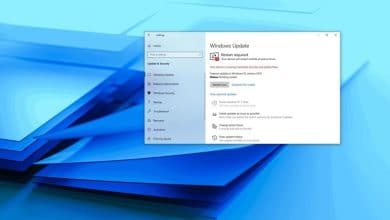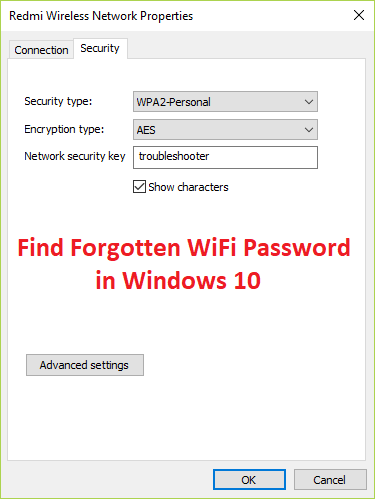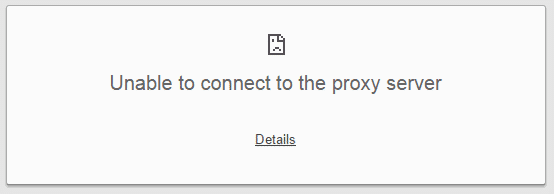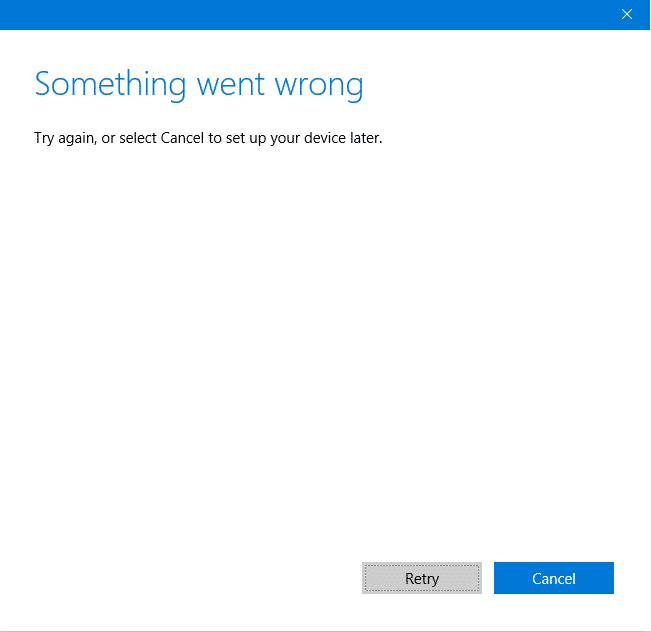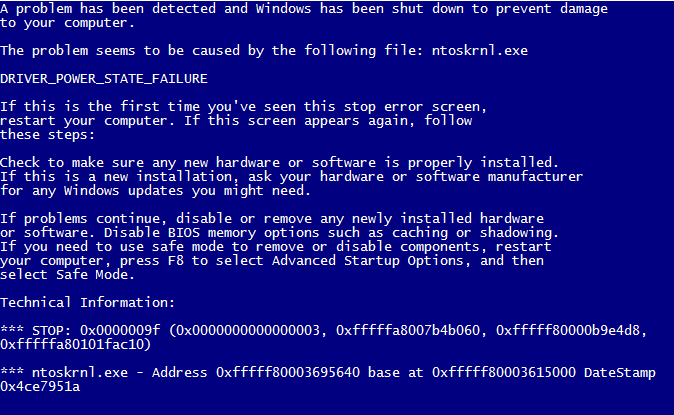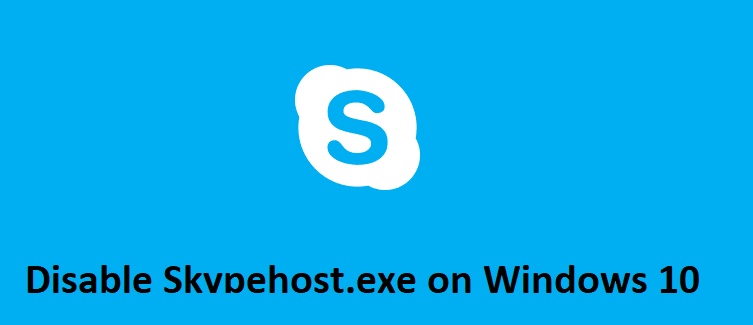
Skypehost.exe es un proceso en Windows 10 que administra la aplicación de mensajería de Skype y la aplicación de escritorio de Skype. Incluso si no tiene Skype preinstalado en su PC, encontrará que Skypehost.exe todavía está presente. Esto se debe a una razón: para ejecutar la aplicación de mensajería de Skype aún necesita el archivo skypehost.exe presente en su sistema, y es por eso que está allí.
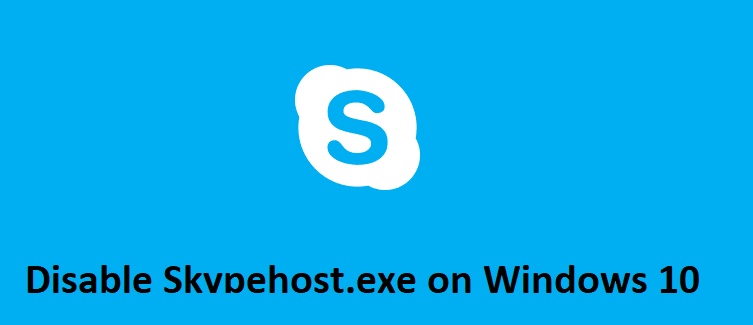
Ahora, el principal problema es que Skypehost.exe muestra un alto uso de CPU y memoria en el Administrador de tareas. Incluso si finaliza su proceso o lo desactiva, volverá a encontrarlo ejecutándose en segundo plano. Si ejecuta Skype como una aplicación de Windows 10, consumirá una gran cantidad de recursos de su sistema, lo que probablemente cause un alto uso de la CPU, pero si descarga la versión de escritorio de Skype, no tendrá tales problemas.
Entonces, para solucionar este problema, primero debe desinstalar completamente la aplicación Skype para Windows 10 y luego instalar la versión de escritorio. Entonces, sin perder tiempo, veamos cómo deshabilitar Skypehost.exe en Windows 10 con la ayuda de la guía que se detalla a continuación.
Cómo deshabilitar Skypehost.exe en Windows 10
Asegúrate de crear un punto de restauración en caso de que algo salga mal.
Método 1: eliminar Skype de aplicaciones y características
1. Presione la tecla de Windows + I para abrir Ajustes luego haga clic en aplicaciones.
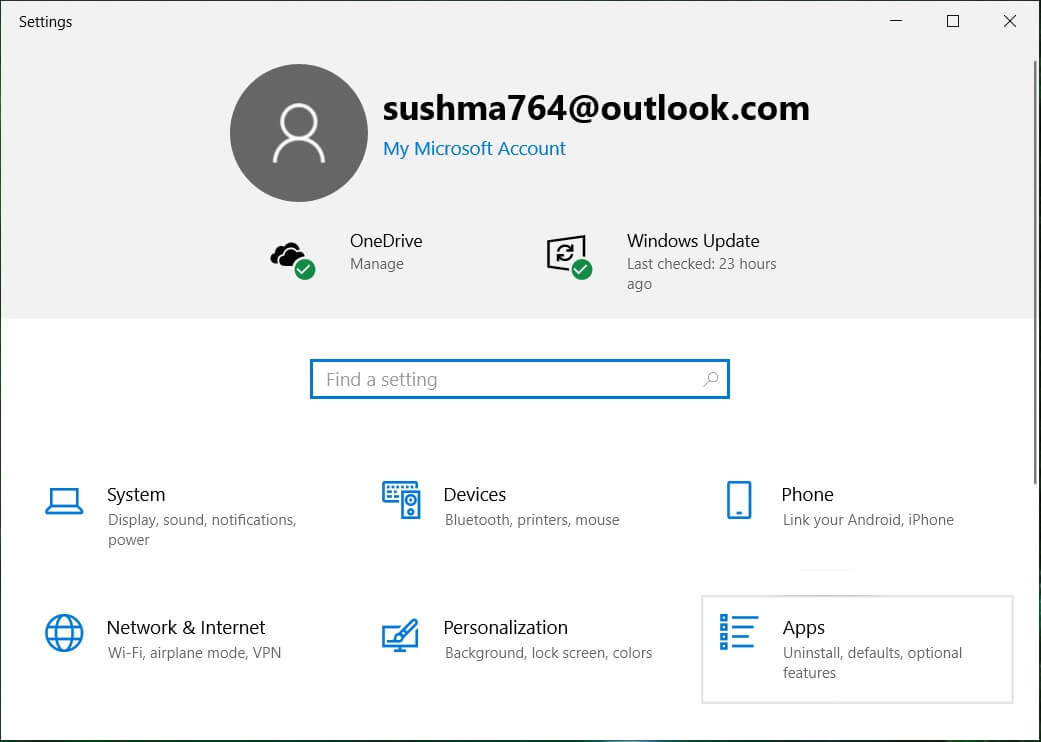
2. En el menú de la izquierda, seleccione Aplicaciones y características.
3. Ahora, en Aplicaciones y características, encabezado escriba skype en el cuadro de búsqueda.
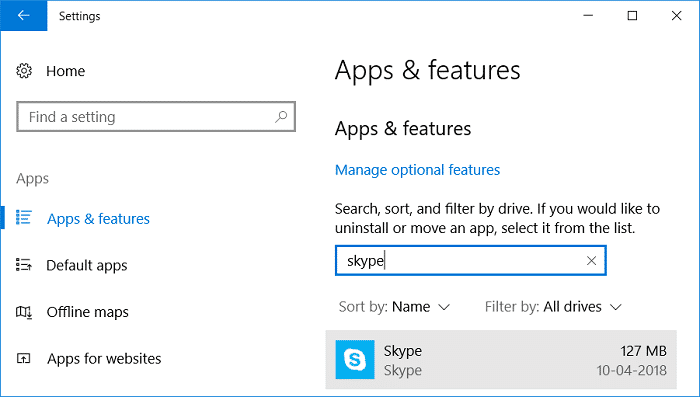
4. Haga clic en Mensajería + Skypey luego haga clic en Desinstalar.
5. Del mismo modo, haga clic en Skype (que es más pequeño en tamaño) y haga clic en Desinstalar.
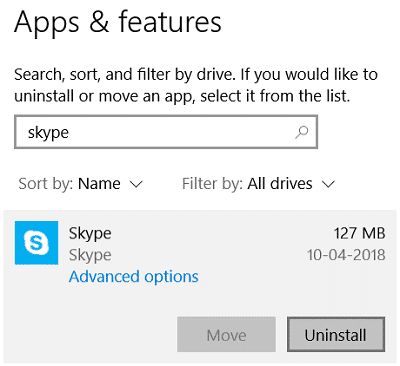
6. Reinicie su PC para guardar los cambios.
Método 2: eliminar Skype a través de Powershell
1. Presione la tecla de Windows + Q para que aparezca Buscar, escriba Potencia Shell y haga clic derecho en Potencia Shell y seleccione Ejecutar como administrador.
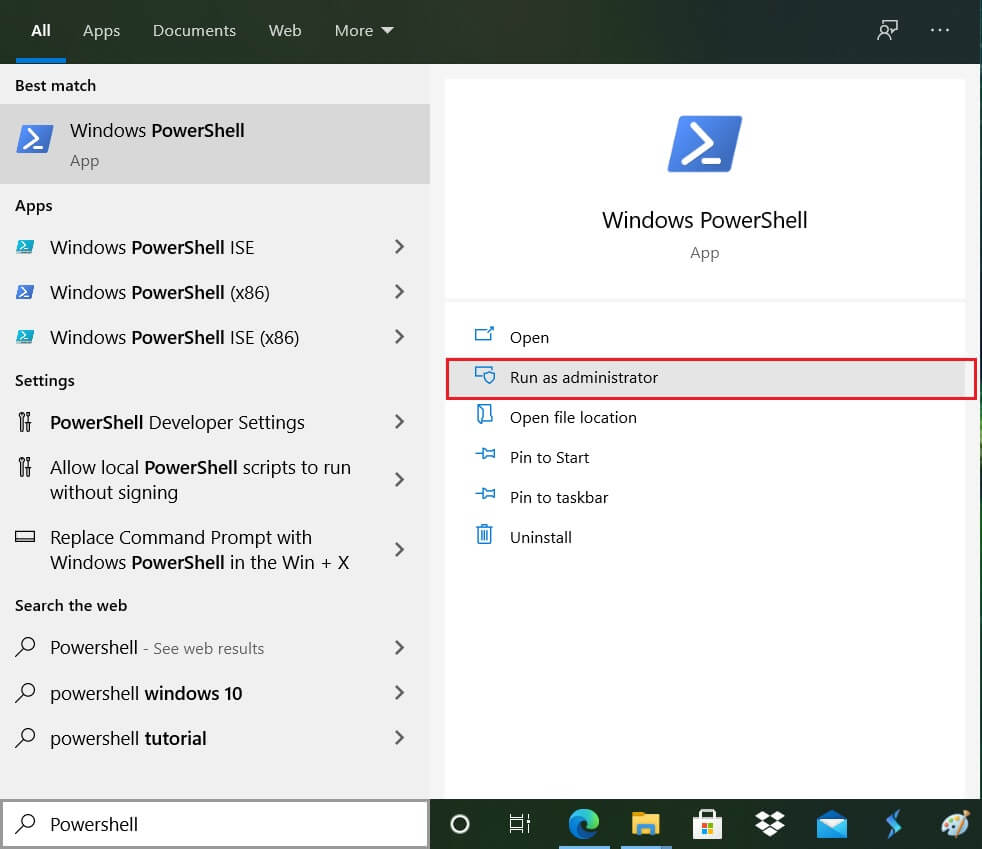
2. Escriba el siguiente comando en PowerShell y presione Entrar después de cada uno:
Get-AppxPackage *mensajería* | Quitar AppxPackage
Obtener AppxPackage *aplicación skype* | Quitar AppxPackage
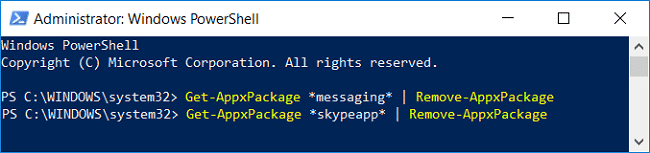
3. Espere a que el comando termine de procesarse y vea si puede Deshabilite Skypehost.exe en Windows 10.
4. Si todavía chupas, vuelve a abrir Potencia Shell.
5. Escriba el siguiente comando y presione Entrar:
Obtener AppxPackage | Seleccionar nombre, nombre completo del paquete
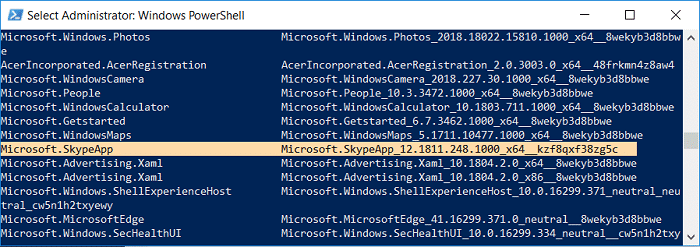
6. Ahora, mostrará todas las aplicaciones instaladas en su Windows, busque Microsoft.SkypeApp.
7. Anote el PackageFullName de Microsoft.SkypeApp.
8. Escriba el siguiente comando en PowerShell y presione Entrar:
Get-AppxPackage PackageFullName | Quitar AppxPackage
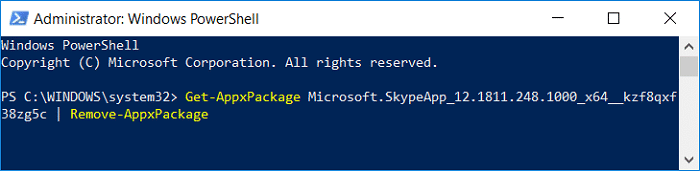
Nota: Reemplace PackageFullName con el valor real de Microsoft.SkypeApp.
9. Esto eliminará con éxito Skype de su sistema.
.
Eso es todo lo que has logrado Deshabilite Skypehost.exe en Windows 10 pero si todavía tiene alguna pregunta con respecto a esta publicación, no dude en hacerla en la sección de comentarios.